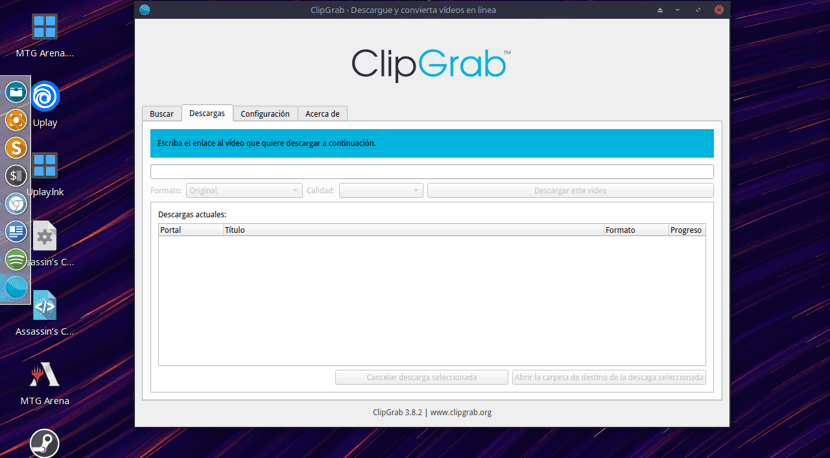
Наскоро си говорихме Video Downloader кое е прост, но ефективен инструмент, който ни позволява да изтегляме видеоклипове в YouTube от нашата система. Именно поради това Този път ще говорим за друг подобен инструмент, но с много повече опции.
Инструментът, за който ще говорим днес, е ClipGrab. Това е мощно приложение, което ни позволява да изтегляме видеоклипове не само от YouTube, но и от други популярни сайтове за споделяне на видеоклипове като Dailymotion, Vimeo и Metacafe.
Ето защо, ако търсите решение за улесняване на изтеглянето на видеоклипове, ClipGrab е правилният софтуер.
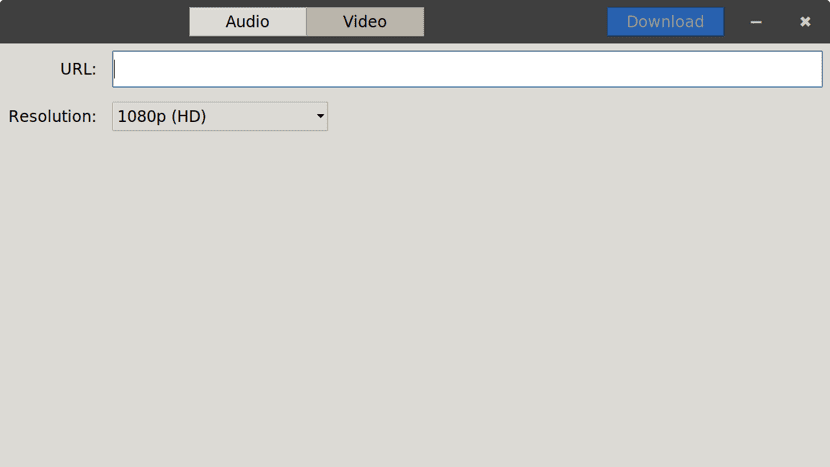
Също така доПоддържа конвертиране на популярни аудио и видео файлови формати като WMV, MP3, MPEG4, OGG Theora и OGG Vorbis.
Той има поддръжка за изтегляне на видеоклипове с висока разделителна способност. ClipGrab можете също да изтегляте видеоклипове от официално неподдържани уебсайтове тъй като автоматично открива съвместимите URI, когато се копират в клипборда.
Dentro de Основните характеристики на ClipGrab, които могат да бъдат подчертани, са следните:
- Предлага се за Microsoft Windows, MacOS и Linux.
- Той предлага различни видео качества и формати за изтегляне.
- Той поддържа YouTube, Vimeo, Facebook, Dailymotion, CollegeHumor, youku.com, myspass.de, myvideo.de и clipfish.de.
- Той поддържа MP3, WMV, MPEG4, OGG Vorbis и OGG Theora формати.
- Автоматично открива поддържаните URL адреси, когато са въведени в клипборда.
- Съдържа вградена функция за търсене за YouTube.
- Той има специален механизъм за изтегляне на видеоклипове от сайтове за видео споделяне, които не се поддържат официално.
- Изчистен и лесен за използване потребителски интерфейс.
- Предлага се в хранилища на някои дистрибуции, PPA за Ubuntu и деривати, както и в appImage формат, който да се използва в повечето актуални дистрибуции
Това приложение е безплатно и с отворен код и се разпространява под версия 3 на Общия публичен лиценз на GNU.
Как да инсталирам ClipGrab на различните дистрибуции на Linux?
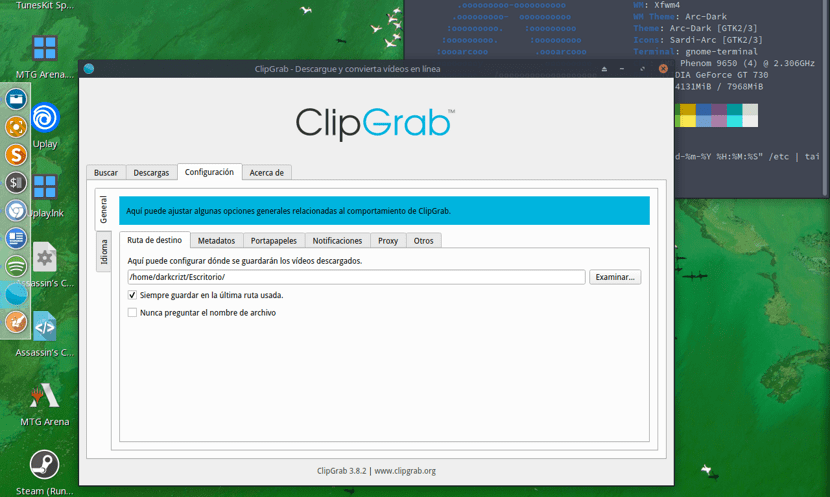
ClipGrab ни предлага от официалния си уебсайт файл AppImage, което можем да стартираме приложението по преносим начин, без да се налага да го инсталираме в нашата система.
За да получим файла AppImage, трябва само да отидем на официалния му уебсайт и да изтеглим файла.
Можем да направим това от следната връзка.
O от терминал чрез изпълнение на следната команда:
wget https://download.clipgrab.org/ClipGrab-3.8.2-x86_64.AppImage
След като сте получили файла, сега само Трябва да му дадем разрешения за изпълнение, за да започне да го използва.
Правим това със следната команда:
sudo chmod +x ClipGrab-3.8.2-x86_64.AppImage
И ние можем да стартираме приложението, като щракнем двукратно върху него или от терминала с:
./ClipGrab-3.8.2-x86_64.AppImage
В случая на потребителите на Ubuntu 18.04 LTS и 16.04 LTS има хранилището pЗа да можем да го инсталираме в системата и нейните производни, без да усложняваме живота си.
Първо ще трябва да отворим терминал и да добавим хранилището към нашата система с:
sudo add-apt-repository ppa:clipgrab-team/ppa -y
Опресняваме системните хранилища и продължаваме да инсталираме приложението, правим го със следните команди:
sudo apt-get update
sudo apt-get install clipgrab
В края на инсталацията можем да пристъпим към проверка на търсенето на приложението сред тези на нашата система и да продължим с отварянето на програмата.
Накрая за тези, които са потребители и производни на Arch Linux, можем да инсталираме приложението директно от неговите официални хранилища.
За да инсталирате, просто отворете терминал и изпълнете следната команда в него:
sudo pacman -S clipgrab
Основна употреба на ClipGrab
За да изтеглите видеоклип, просто използвайте търсачката на приложението или копирайте URL адреса на видеоклипа.
ClipGrab е приложение с много интуитивен интерфейс, тъй като от първия момент, когато бъде отворен, той ще ни позиционира в търсачката, където ще се показват видеоклиповете, свързани с критериите за търсене, които дефинираме.
Оттам просто кликнете върху видеото, което се интересуваме от изтеглянето. След това ще ни отведе до втората ви опция, която е да изтеглите.
Тук можем да дефинираме видео или аудио формата (в зависимост от това, което потребителят иска), в който файлът да бъде изтеглен на компютъра.
По същия начин можем да изберем качеството на файла.
И накрая, приложението има други допълнителни опции, които правят това по-добра опция от Video Downloader, ако искате да имате по-голям контрол върху това, което изтегляте.
Засега youtube-dl не ме разочарова, но винаги е добре да проучите други опции, за да бъде някой в крак с времето, благодаря за информацията!
Здравейте, изтеглих ClipGrab от терминала, но не мога да го инсталирам, получавам съобщението - достъпът е отказан -, ако можете да ми помогнете и да ми кажете какви стъпки да следвам, моля.
Благодаря за вниманието
сигурен дали влизате като root?